


 
 
 
 
 
 
 |
僗僫僢僾偵偮偄偰偼婛偵偞偭偲婰弎偟傑偟偨偟丄僾儘僌儔儉撪偱傕庢傝偁偊偢弌棃傞傛偆偵偟偰偄傑偡偑丄偙偙偱偼傕偆彮偟徻偟偔彂偄偰偄偒傑偡丅
傑偢丄儅僂僗乽嬤朤乿傪偳傟偔傜偄偵偡傞偐丠偵偮偄偰偱偡偑丄杮僾儘僌儔儉偱偼丄僗僫僢僾傪峴偆娭悢乽TFmMain.MouseSnap(乣)乿撪偱
const
丂AREA = 5; // 儅僂僗巜掕売強偐傜偺擣幆斖埻(dot) |
偲巜掕偟偰偄傑偡丅偙偺悢抣傪懠偺娭悢偱傕巊偆偺偱偁傟偽丄僌儘乕僶儖側掕悢偲偟偰丄偙偺儐僯僢僩偺朻摢晹傗乽UnitGVar.pas乿偱掕媊偟偰偍偄偰傕椙偄偱偡偟丄偙偺悢抣傪乽愝掕夋柺乿偱曄峏弌棃傞傛偆偵偝偣傞偺側傜偽丄乽UnitGVar.pas乿偱奜晹曄悢偲偟偰掕媊偡傞偺傕椙偄偱偟傚偆丅
廍偄偨偄揰偵儅僂僗傪嬤偯偗偰僋儕僢僋偡傞偲丄偦偺揰傪廍偆偵偼丄偦偺揰偺嵗昗偲儅僂僗偺嵗昗偑摨偠偱偁傟偽俷俲丄偲偄偆帠偼捈偖偵暘偐傞偲巚偄傑偡丅儅僂僗偺嵗昗偼僪僢僩抣側偺偱mm偵曄姺偟傑偡丅
儅僂僗偺倃嵗昗仺乽X乿(dot)
儅僂僗偺倄嵗昗仺乽Y乿(dot) |
丂丂伀丂dot嵗昗仺mm嵗昗傊曄姺
儅僂僗偺倃嵗昗丗乽tx乿(mm)
儅僂僗偺倄嵗昗丗乽ty乿(mm) |
|
倣倣偲僪僢僩偺嵗昗曄姺傛傝
tx亖WD_x1亄X乛MM_dot
ty亖WD_y2亅Y乛MM_dot |
|
扨偵摨偠嵗昗偐偳偆偐丠傪敾掕偡傞偵偼丄
// xx丗挷傋偨偄揰偺倃嵗昗
// yy丗挷傋偨偄揰偺倄嵗昗
if (tx = xx)and(ty = yy) then begin
丂丒丒丒乮嵗昗偑摨偠偱偁傞帪偺張棟乯
end; |
偲側傝傑偡偑丄夋柺偺夝憸搙偑嵶偐偄偲丄儅僂僗偱彫偝側揰偵崌傢偡偵偼帄擄偺嬈偲側傝傑偡丅偦偙偱丄儅僂僗偑偦偺揰偺嬤偔偱偁傟偽僸僢僩偝偣傞傛偆偵偟傑偡丅斖埻傪帩偨偣傞栿偱偡丅

揰傪廍偄偵偔偄 | 丂 |
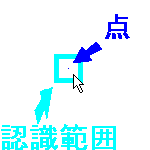
斖埻撪偵偁傟偽偄偄偺偱廍偄堈偄 |
儅僂僗嵗昗偑揰偺斖埻撪偵偁傞偐丠偺敾掕偼丄
xx-a 亝 tx 亝 xx+a
yy-a 亝 ty 亝 yy+a |
if暥偱昞偡偲
if (xx - a <= tx)and(tx <= xx + a)
and(yy - a <= ty)and(ty <= yy + a) then begin
丂丒丒丒乮嵗昗偑摨偠偱偁傞帪偺張棟乯
end; |
偲側傝傑偡丅偙傟偱傕峔偄傑偣傫偑丄懡彮丄敾掕幃偑挿偄偐側偲偄偆姶偠偑偟傑偡偺偱丄巹偼埲壓偺傛偆偵偟偰偄傑偡丅
if (Abs(tx - xx) <= a)and(Abs(ty - yy) <= a) then begin
丂丒丒丒乮嵗昗偑摨偠偱偁傞帪偺張棟乯
end; |
Abs娭悢偼丄愨懳抣傪摼傞娭悢偱偡丅懍搙揑偵偳偪傜偑懍偄偺偐偼嵶偐偔挷傋偰偄傑偣傫偺偱晄柧偱偡偑丄尒堈偝傪桪愭偟偰偄傑偡丅
丂
丂
僗僫僢僾傪峴偆娭悢乽function TFmMain.MouseSnap(var x,y:double):Boolean;乿偼丄抂揰傪廍偊偨偐廍偊側偐偭偨偐丠偲偄偆忣曬偲丄廍偊偨応崌偺嵗昗抣傪曉偟偰偄傑偡丅偟偐偟Delphi偺娭悢(function)偼丄侾偮偺抣偟偐曉偣傑偣傫丅偦偺応崌偵偼丄斚嶨偵側傞偺傪妎屽偟偰僌儘乕僶儖曄悢偵擖傟傞偐丄偙偙偺傛偆偵堷悢偵乽var乿傪巜掕偟娭悢撪偱x,y偺抣傪曄峏偟偨傜娭悢傪屇傃弌偟偨懁傊抣傪栠偣傞傛偆偵丄偟傑偡丅
丂
傑偢偼丄尨揰偱偡丅尨揰偺嵗昗偼(0,0)偱偡丅偮傑傝丄忋婰偺(xx,yy)偑(0,0)偵側傝傑偡偺偱丄
if (Abs(tx) <= a)and(Abs(ty) <= a) then begin
丂乮尨揰傪廍偄傑偟偨乯
end; |
偱偡丅
師偵丄梡巻榞係嬿偺揰偱偡丅梡巻僒僀僘偼丄墶丗PA_x丄廲丗PA_y丄偱娗棟偟偰偄傑偡丅拞墰偑(0,0)偱偡偐傜梡巻榞偼丄
亅PA_x乛2丂乣丂PA_x乛2丂丄丂亅PA_y乛2丂乣丂PA_y乛2
偺斖埻偲側傝傑偡偺偱丄偦偺係嬿傪弴師丄擣幆僠僃僢僋偟傑偡丅
xx := -PA_x/2.0 ;
yy := -PA_y/2.0 ;
if (Abs(tx - xx) <= a)and(Abs(ty - yy) <= a) then begin
丂丒丒丒乮塃壓揰傪廍偄傑偟偨乯
end;
xx :=丂PA_x/2.0 ;
yy := -PA_y/2.0 ;
if (Abs(tx - xx) <= a)and(Abs(ty - yy) <= a) then begin
丂丒丒丒乮嵍壓揰傪廍偄傑偟偨乯
end;
xx := -PA_x/2.0 ;
yy :=丂PA_y/2.0 ;
if (Abs(tx - xx) <= a)and(Abs(ty - yy) <= a) then begin
丂丒丒丒乮嵍忋揰傪廍偄傑偟偨乯
end;
xx :=丂PA_x/2.0 ;
yy :=丂PA_y/2.0 ;
if (Abs(tx - xx) <= a)and(Abs(ty - yy) <= a) then begin
丂丒丒丒乮塃忋揰傪廍偄傑偟偨乯
end; |
丂
偦傟偱偼丄梫慺偺抂揰傪廍偆帠傪峫偊偰傒傑偡丅
杮僾儘僌儔儉偱偼尰嵼丄
嘆梫慺僨乕僞偑柍偗傟偽廔椆
嘇儗僀儎撪梫慺偑柍偗傟偽師偺儗僀儎傊
嘊旕Active偺儗僀儎偱偁傟偽師偺儗僀儎傊
嘋慡梫慺偺儖乕僾傪偟偰丄奩摉儗僀儎側傜偽師傊
嘍儗僀儎撪梫慺偺僠僃僢僋
偲偄偆帠傪偟偰偄傑偡偑丄幚嵺偺CAD僜僼僩偱偼峏偵丄夋柺偵尒偊偰偄側偄梫慺偼僠僃僢僋彍奜丄偲偄偆帠傕偟傑偡偟丄夋柺撪偵偁傞僨乕僞偱傕丄夋柺忋偱偼悢僪僢僩偲偄偆彫偝偄忬懺偺傕偺偼抂揰側傫偰廍偊傑偣傫偺偱丄僠僃僢僋彍奜偲偄偆帠傪偡傞偱偟傚偆丅
梫慺偑憹偊傟偽憹偊傞掱丄僗僫僢僾偺擣幆帪娫偑妡偐傞乮擣幆懍搙偑抶偔側傞乯偺偱丄側傞傋偔懍偔偡傞偨傔偺庤朄傪偄傠偄傠峫偊側偗傟偽側傝傑偣傫丅
丂
嘆慄暘梫慺偺抂揰傪廍偆
丂慄暘梫慺偺奐巒揰乮x1,y1乯丄廔椆揰(x2,y2)丄傪僠僃僢僋偟傑偡丅傕偟拞揰傕廍偄偨偄偺偱偁傟偽丄拞揰乮(x1+x2)/2,(y1+y2)/2乯偺僠僃僢僋傕峴偄傑偡丅僠僃僢僋偡傞崁栚偑憹偊傟偽憹偊傞掱丄抶偔側傝傑偡偺偱拲堄偟偰壓偝偄丅忋婰偲摨偠梫椞偱丄
xx := (奐巒揰倃嵗昗) ;
yy := (奐巒揰倄嵗昗) ;
if (Abs(tx - xx) <= a)and(Abs(ty - yy) <= a) then begin
丂乮奐巒揰傪廍偄傑偟偨乯
end;
xx := (廔椆揰倃嵗昗) ;
yy := (廔椆揰倄嵗昗) ;
if (Abs(tx - xx) <= a)and(Abs(ty - yy) <= a) then begin
丂乮廔椆揰傪廍偄傑偟偨乯
end;
xx := ((奐巒揰倃嵗昗)亄(廔椆揰倃嵗昗))乛俀 ;
yy := ((奐巒揰倄嵗昗)亄(廔椆揰倄嵗昗))乛俀 ;
if (Abs(tx - xx) <= a)and(Abs(ty - yy) <= a) then begin
丂乮拞揰傪廍偄傑偟偨乯
end; |
偲偄偆姶偠偵側傝傑偡丅僨乕僞掕媊偼埲壓偺傛偆偵側偭偰偄傑偡偑丄
TDataEntities = record丂丂// 僨乕僞掕媊
丂typ : Integer ;丂// 梫慺偺庬椶乮1:捈慄丂2:墌丂3:墌屖丂4:揰丂5:暥帤乯
丂lay : Integer ;丂// 儗僀儎斣崋
丂col : Integer ;丂// 怓斣崋
丂lin : Integer ;丂// 慄庬斣崋
丂wid : double ;丂 // 慄暆
丂p1,p2,p3,p4,p5,p6 : Double;丂// 戞侾乣戞俇僨乕僞[mm][亱]
丂font,moji : String ;丂// 僼僅儞僩柤丄暥帤撪梕
end;
丒丒丒
Dat : array of TDataEntities; // 僨乕僞
Dat_N : Integer ; // 僨乕僞検 |
慄暘偺奐巒揰偼(p1,p2)丒廔椆揰偼(p3,p4)偱偡偺偱丄
xx := Dat[i].p1;
yy := Dat[i].p2;
if (Abs(tx - xx) <= a)and(Abs(ty - yy) <= a) then begin
丂乮奐巒揰傪廍偄傑偟偨乯
end;
xx := Dat[i].p3;
yy := Dat[i].p4;
if (Abs(tx - xx) <= a)and(Abs(ty - yy) <= a) then begin
丂乮廔椆揰傪廍偄傑偟偨乯
end;
xx := (Dat[i].p1亄Dat[i].p3)乛2.0 ;
yy := (Dat[i].p2亄Dat[i].p4)乛2.0 ;
if (Abs(tx - xx) <= a)and(Abs(ty - yy) <= a) then begin
丂乮拞揰傪廍偄傑偟偨乯
end; |
偲偄偆嬶崌偵側傝傑偡偑丄儗僀儎広搙乮LayTbl[乣].sc乯傪峫椂偵擖傟傞昁梫偑偁傝傑偡偺偱丄
xx := Dat[i].p1 *LayTbl[k].sc ;
yy := Dat[i].p2 *LayTbl[k].sc ;
if (Abs(tx - xx) <= a)and(Abs(ty - yy) <= a) then begin
丂乮奐巒揰傪廍偄傑偟偨乯
end;
xx := Dat[i].p3 *LayTbl[k].sc ;
yy := Dat[i].p4 *LayTbl[k].sc ;
if (Abs(tx - xx) <= a)and(Abs(ty - yy) <= a) then begin
丂乮廔椆揰傪廍偄傑偟偨乯
end;
xx := (Dat[i].p1亄Dat[i].p3)乛2.0 *LayTbl[k].sc ;
yy := (Dat[i].p2亄Dat[i].p4)乛2.0 *LayTbl[k].sc ;
if (Abs(tx - xx) <= a)and(Abs(ty - yy) <= a) then begin
丂乮拞揰傪廍偄傑偟偨乯
end; |
偲偄偆嬶崌偵側傝傑偡丅抂揰傪廍偭偨帪偼丄張棟傪懍偔廔傢傜偣傞傛偆偵偡傞偨傔丄儖乕僾張棟傪乽break乿偱敳偗弌偟傑偡丅
丂
嘇墌梫慺偺抂揰傪廍偆
丂墌梫慺偺応崌偵偼丄侾乛係揰丄偮傑傝丄0亱丒90亱丒180亱丒270亱偺揰傪僠僃僢僋偟傑偡丅傕偟侾乛俉揰傪摼偨偄偺偱偁傟偽丄45亱丒135亱丒225亱丒315亱偺揰傕僠僃僢僋偟傑偡丅墌偺僨乕僞偼丄拞怱(p1,p2)丄敿宎 p3 偱偡偺偱丄
// 0亱
xx := p1亄p3;
yy := p2 ;
乮僠僃僢僋暥乯
// 90亱
xx := p1 ;
yy := p2亄p3 ;
乮僠僃僢僋暥乯
// 180亱
xx := p1亅p3;
yy := p2 ;
乮僠僃僢僋暥乯
// 270亱
xx := p1 ;
yy := p2亅p3 ;
乮僠僃僢僋暥乯 | 丂 | 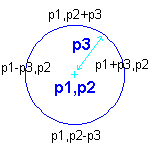 |
|
偺傛偆偵側傝傑偡丅傕偟丄侾乛俉揰傕懳墳偡傞偺側傜丄
45亱揰丗(p1亄D,p2亄D)丂丂扐偟丄D亖p3亊併2乛2
135亱揰丗(p1亅D,p2亄D)
225亱揰丗(p1亅D,p2亅D)
315亱揰丗(p1亄D,p2亅D)
偺暘偺僠僃僢僋傕峴偆昁梫偑偁傝傑偡丅
傑偨丄墌偺拞怱揰傪廍偄偨偄応崌丄1/4揰傗1/8揰埲奜偺丄墌忋偺揰傪僋儕僢僋偟偨帪偵廍偆丄偲偄偆帠偵偟偨偄応崌偵偼丄儅僂僗揰丒拞怱揰娫偺嫍棧偑敿宎亇擣幆斖埻偱偁傟偽俷俲丄偲偄偆嬶崌偵偟傑偡丅
// 儅僂僗揰丒拞怱揰娫偺嫍棧
d := Sqrt((xx - p1)*(xx - p1)亄(yy - p2)*(yy - p2));
// 僠僃僢僋
if (Abs(d - p3) <= a) then begin
丂乮拞怱揰傪廍偄傑偟偨乯
end; |
丂
嘊墌屖梫慺偺抂揰傪廍偆
墌屖梫慺偺応崌偵偼丄奐巒妏搙(p4)丒廔椆妏搙(p5)偺巜掕偑偁傝丄墌屖偺奐巒揰丒廔椆揰傪廍偊傞傛偆偵偟傑偡丅
// 奐巒揰乮奐巒妏搙偺揰乯
xx := p1亄p3亊Cos(p4) ;
yy := p2亄p3亊Sin(p4) ;
乮僠僃僢僋暥乯
// 廔椆揰乮廔椆妏搙偺揰乯
xx := p1亄p3亊Cos(p5) ;
yy := p2亄p3亊Sin(p5) ;
乮僠僃僢僋暥乯 | 丂 | 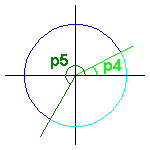 |
|
p4,p5偺抣偼丄亱扨埵偱偡偑丄Sin娭悢傗Cos娭悢偼丄rad扨埵偱偡偺偱曄姺偡傞昁梫偑偁傝傑偡乮乣*Pi/180乯丅
傑偨丄墌屖偺応崌偵傕丄1/4揰傪廍偄偨偄応崌偱偡偑丄墌屖偺巜掕曽朄偵傛偭偰偼丄偦偺揰偑夋柺忋偵昤夋偝傟偰偄側偄応崌傕偁傝傑偡偺偱拲堄傪偟側偄偲偄偗傑偣傫丅扨弮偵丄奐巒妏搙亙90亱亙廔椆妏搙偱偁傟偽丄90亱揰偼昤夋偝傟偰偄傞偲敾掕弌棃傞偺偐丠偲偄偊偽偦偆偱傕側偔丄奐巒妏搙亜廔椆妏搙偲側傞応崌傕偁傝傑偡偺偱拲堄傪偟側偄偲偄偗傑偣傫丅奐巒妏搙亜廔椆妏搙偺応崌偵偼丄奐巒妏搙亜90亱亜廔椆妏搙偲偄偆忦審偵側傞栿偱偡丅
偮傑傝
if (奐巒妏搙亙廔椆妏搙)and(奐巒妏搙亙90)and(90亙廔椆妏搙)
or (奐巒妏搙亜廔椆妏搙)and(奐巒妏搙亜90)and(90亜廔椆妏搙) then begin
丂xx := p1 ;
丂yy := p2亄p3 ;
丂乮僠僃僢僋暥乯
end; |
偺傛偆偵側傝傑偡丅0亱揰丄180亱揰丄270亱揰丄傕摨條偱偡丅偑丄if暥偑懡彮斚嶨偵巚偊傑偡丅峫偊曽傪彮偟曄偊傑偡丅奐巒妏搙亜廔椆妏搙偲側偭偰偟傑偆忬懺傪峫偊偨偔側偄偨傔丄奐巒妏搙傪0亱偵帩偭偰峴偒傑偡丅偦偟偰丄廔椆妏搙偺抣偐傜奐巒妏搙暘傪堷偒嶼偟傑偡丅堷偒嶼偺寢壥偑儅僀僫僗抣偵側傟偽丄360亱傪懌偟傑偡丅敾抐偟偨偄0亱丄90亱丄180亱丄270亱傕丄奐巒妏搙暘傪堷偒嶼偟丄儅僀僫僗抣偵側傟偽360亱傪懌偟傑偡丅偦偆峫偊傞偲丄妏搙斖埻偺敾掕偼娙扨偵側傝傑偡丅
奐巒妏搙偲廔椆妏搙偼偳偪傜偑戝偒偄偺偐丠摍傪峫偊傞昁梫偼側偔丄侽乣廔椆妏搙暘偺斖埻撪偵偁傞偐偳偆偐丠偱嵪傒傑偡丅
丂
嘋揰梫慺傪廍偆
揰梫慺偺応崌偵偼丄扨弮偵丄偦偺攝抲揰乮p1,p2乯傪廍偊傞傛偆偵偟傑偡丅
xx := p1 ;
yy := p2 ;
乮僠僃僢僋暥乯 |
丂
嘍暥帤梫慺偺抂揰傪廍偆
暥帤梫慺偺応崌偵偼丄傑偢丄偦偺攝抲揰乮p1,p2乯傪廍偊傞傛偆偵偟傑偡丅
xx := p1 ;
yy := p2 ;
乮僠僃僢僋暥乯 |
師偵丄暥帤偺婎揰偲摨偠偔丄偦偺暥帤偺懠偺俉揰傪廍偊傞傛偆偵偟偨偄応崌偵偼丄偦傟傜傪寁嶼偣偹偽側傝傑偣傫丅彮側偔偲傕丄嵍壓揰偲塃壓揰偩偗偱傕廍偄偨偄応崌偵偼丄偦傟傜傪寁嶼偣偹偽側傝傑偣傫丅堦乆嶼弌偡傞偺偑柺搢偱偁傟偽丄僨乕僞掕媊偵丄嵍壓揰偲塃壓揰傕擖傟傜傟傞傛偆偵偟偰偍偒乮p7乣p10傪捛壛乯丄僨乕僞搊榐帪偵偦偺揰傪曐娗偟偰偍偔傛偆偵偡傟偽丄僗僫僢僾帪偵寁嶼偡傞帪娫傪徣棯偡傞帠偑弌棃傑偡丅栜榑丄偦偺暘偺儊儌儕梕検偼徚旓偝傟偰偟傑偄傑偡丅
傑偨丄嵍壓揰傪乮p7,p8乯偲偟偰曐娗偡傞傛偆偵偟偰偍偒丄奺揰偼悘帪偡傞傛偆偵偟偰偍偔丄偲偄偆庤朄傕偁傝傑偡丅彨棃丄暥帤傪俀揰巜掕偝偣偰嶌恾偝偣偨偄偺偱偁傟偽丄偳偺傒偪丄偁偲俀偮曄悢傪捛壛偡傞帠偵偼側傞偱偟傚偆丅偙偺応崌丄攝抲揰乮p1,p2乯偼塃壓揰嵗昗傪奿擺偡傞帠偲側傞偱偟傚偆丅AutoCAD乮DXF乯偱嵍塃崌傢偣枖偼僼傿僢僩偱庴偗搉偟偨暥帤傪僆僽僕僃僋僩僾儘僷僥傿偱婎揰曄峏偡傞偲嵍壓揰偑婎弨偲側傞偺偱偼側偔丄塃壓揰偑婎弨偲側偭偰偟傑偆偺偼丄摨條偺棟桼偱偁傠偆偲悇應偝傟傑偡丅嵍壓揰傪尦偵丄塃壓揰傪寁嶼偡傞偺偼娙扨偱偡丅
塃壓揰倃亖嵍壓揰倃亄俴亊Cos(俙)
塃壓揰倄亖嵍壓揰倄亄俴亊Sin(俙) | 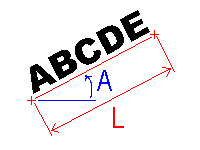 |
塃忋揰丒嵍忋揰丒拞墰揰摍偑捠忢丄抂揰偺僗僫僢僾偱昁梫偐偳偆偐丄偲偄偆帠傕偁傝傑偡偟丄壖偵丄昁梫偱偁傞偲偟偰傕丄寁嶼偵傛偭偰摼傞帠偼弌棃傑偡丅尰嵼搊榐偝傟偰偄傞婎揰偑壗偱丄敾掕暥傪擖傟偰丄僾儘僌儔儉傕斚嶨偵側偭偰偟傑偆偺偱偁傟偽丄嵍壓揰(p7,p8)偺僨乕僞傕曐帩偡傞傛偆偵偟偰偍偔偺偑儀僞乕偲敾抐弌棃傞偐傕偟傟傑偣傫丅
側偍丄暥帤偺奺揰偼丄幚嵺偵偼夋柺偵偼尒偊傑偣傫丅偱偡偺偱僗僫僢僾偡傞偺傕擄偟偄偐傕偟傟傑偣傫丅偦傟偱偼偳偆偡傞偐丠椺偊偽丄暥帤榞偺挿曽宍乮孹偒桳傝乯傪昞帵偝偣傞曽朄丄暥帤撪晹傪僋儕僢僋偟偨傜抂揰傪嶼弌偝偣傞曽朄丄摍偑偁傞偱偟傚偆丅偄傠偄傠峫偊偰傒偰壓偝偄丅
丂
丂
暥帤偺婎揰傪嶼弌偡傞僐乕僪偑壗搙傕偁傞偲僾儘僌儔儉傕尒擄偔傗傗偙偟偔側傝傑偡偺偱丄傑偢丄UnitFunc.pas偵丄
procedure GetTextPos(x,y,h,w,d,a:double;s:string;z1,z2:integer;var rx,ry:double) ;
偲偄偆庤懕偒傪嶌惉偟偰偍偒傑偡丅偙傟偼丄偁傞暥帤梫慺偺擟堄偺婎揰嵗昗傪寁嶼偡傞傕偺偱偡丅巜掕偟偨暥帤梫慺偺嵍忋揰傪嶼弌偟丄巜掕偟偨婎揰嵗昗傪嶼弌偟偰偄傑偡丅
丂
暥帤梫慺搊榐屻丄媦傃丄儗僀儎愝掕屻偺恾宍斖埻嵞寁嶼偱丄埲慜偼娙扨偵彂偄偰偄偨暥帤梫慺埵抲偺恾宍斖埻傊偺揔梡晹暘傪丄偙偺GetTextPos傪巊偭偰彂偒姺偊傑偡丅偙傟偵傛傝丄恾宍斖埻昞帵乮儅僂僗嵍壓僪儔僢僌乯傪偟偨帪偵丄暥帤梫慺偑偪傖傫偲夋柺撪偵擺傑傞傛偆偵昞帵偝傟傑偡丅
丂
師偵丄暥帤偺婎揰偑偳偙偵側傞偺偐偑暘偐傝偵偔偄偺偱丄僥僗僩偲偟偰丄暥帤昤夋乮UnitGraph.pas撪 庤懕偒GL_CHAR乯偱丄暥帤攚宨傪僌儗乕昞帵偡傞傛偆偵偟偰偍偒傑偡丅捠忢偼丄摟柧乮Brush.Style傪bsClear乯偵偡傞偐丄敀怓乮攚宨怓乯偱揾傝捵偟乮Brush.Color傪clWhite丄Brush.Style傪bsSold乯偵偟傑偡丅
丂
偦傟偱偼丄僗僫僢僾梡娭悢 MouseSnap() 傪尒偰傒傑偡丅
// 尨揰(0,0)僒乕僠
if (Abs(x) <= a)and(Abs(y) <= a) then begin
丂x := 0.0;
丂y := 0.0;
丂Result := True ;
丂exit;丂丂// 捈偖偵廔椆
end; |
偲偄偆傛偆偵侾偮偢偮擣幆斖埻撪偐偳偆偐傪妋擣偟偰偄偒傑偡丅
嘆尨揰(0,0)
嘇梡巻榞揰
嘊梫慺抂揰
丂嘊-1丂慄暘(Dat[i].typ = 1)
丂嘊-2丂墌丂(Dat[i].typ = 2)
丂嘊-3丂墌屖(Dat[i].typ = 3)
丂嘊-4丂揰丂(Dat[i].typ = 4)
丂嘊-5丂暥帤(Dat[i].typ = 5)
丒埲慜偼丄慄暘偺拞揰傪廍偭偰偄傑偣傫偱偟偨偺偱丄拞揰傪廍偆傛偆偵捛壛偟傑偡丅
丒墌忋偺揰傪僋儕僢僋偟偨帪丄墌偺拞怱揰傪廍偆傛偆偵捛壛偟傑偡丅1/8揰傪廍偆傛偆偵偡傞偲敾掕暥傪係偮傕捛壛偡傞昁梫偑偁傝傑偡偺偱尒憲傝傑偡丅
丒墌屖偺応崌偵傕丄0亱揰丄90亱揰丄180亱揰丄270亱揰丄傪廍偊傞傛偆偵偟傑偡丅墌偲摨條偵丄墌屖忋偱僋儕僢僋偟偨帪丄墌屖偺拞怱揰傪廍偆傛偆偵捛壛偟傑偡丅
丂扐偟丄UnitFunc.pas撪偺娭悢 GetAngle偑儅僀僫僗抣傪曉偟偰墌屖偺奐巒妏搙丒廔椆妏搙偵儅僀僫僗抣偑擖偭偰偟傑偆偲惓忢偵敾掕弌棃傑偣傫偺偱丄GetAngle偼儅僀僫僗抣傪曉偝側偄傛偆偵廋惓偟傑偡丅
丒暥帤偼丄嵍壓揰丒塃壓揰傕廍偊傞傛偆偵捛壛偟傑偡丅扐偟丄暥帤傪昞帵偡傞暥帤崅偝偼嵟戝500僪僢僩偲偟偰偄傑偡偺偱丄昞帵偟偰偄傞暥帤偺婎揰偲僘儗偑弌偰偟傑偆応崌偑偁傝傑偡丅
丂
偙偙傑偱偺僒儞僾儖僾儘僌儔儉偱偡丅
亂僒儞僾儖僾儘僌儔儉偺僜乕僗亃 |
丂
丂
|
|
CAD憰抲(1)
CAD憰抲(2)
儊僨傿傾
AutoCAD偺
DIESEL儅僋儘
俠俽倁
俢倃俥
俹俠俤俽
俬俧俤俽
俽俿俤俹
悢妛偲CAD
CAD嶌傠両
丂仯PREV
丂仴NEXT
丂 |



